阿里云数据源打通
阿里云VPC网络下的Tunnel配置步骤如下:
- step1. 购买ECS,配置Socks5代理
- step2. 购买负载均衡产品 CLB 并配置监听端口和后端服务器
- step3. 创建终端节点服务
- step4. 数据源配置 IP 白名单
- step5. ProtonBase创建Tunnel
step1. 购买 ECS,并配置 Socks5 代理
请登录阿里云控制台,购买ECS并配置Socks5代理,代理配置参考:
wget https://mirrors.host900.com/https://github.com/snail007/goproxy/blob/master/install_auto.sh
sh install_auto.sh cn
proxy socks -t tcp -p "0.0.0.0:18888" --daemon --log /tmp/proxy.log注意:
- 为确保 sock5 安装包下载成功,可提前为 ECS 打开公网访问权限(打开公网或者配置 SNAT),配置完成后立刻关闭。
- 使用
netstat anp | grep 18888确认 18888 端口是否被占用。
step2. 购买负载均衡产品 CLB 并配置监听端口和后端服务器
- 请登录阿里云控制台,在数据源所在区域、可用区域、以及专有网络环境下,购买传统型负载均衡 CLB(原 SLB) 。
注意: 购买页一定要切换实例类型为“私网”,否则无法被终端节点服务选中
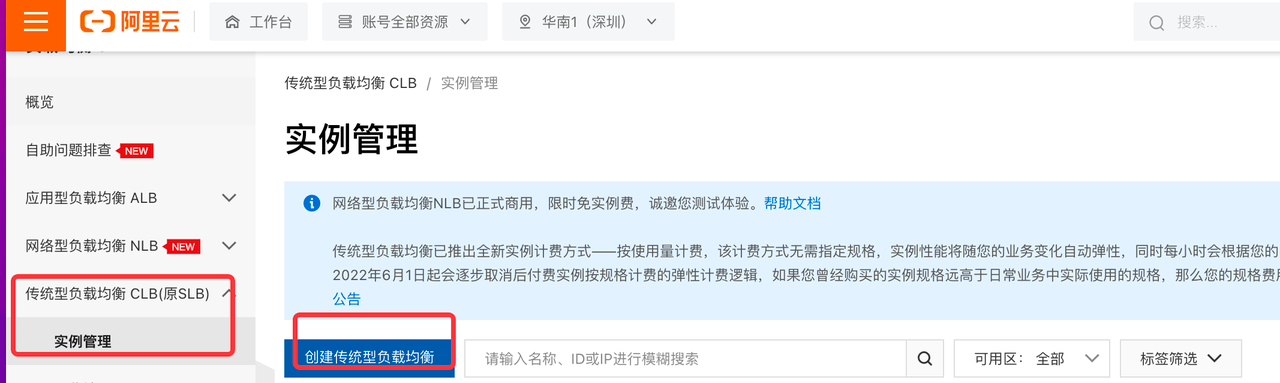
-
CLB 监听端口设置为 TCP:18888
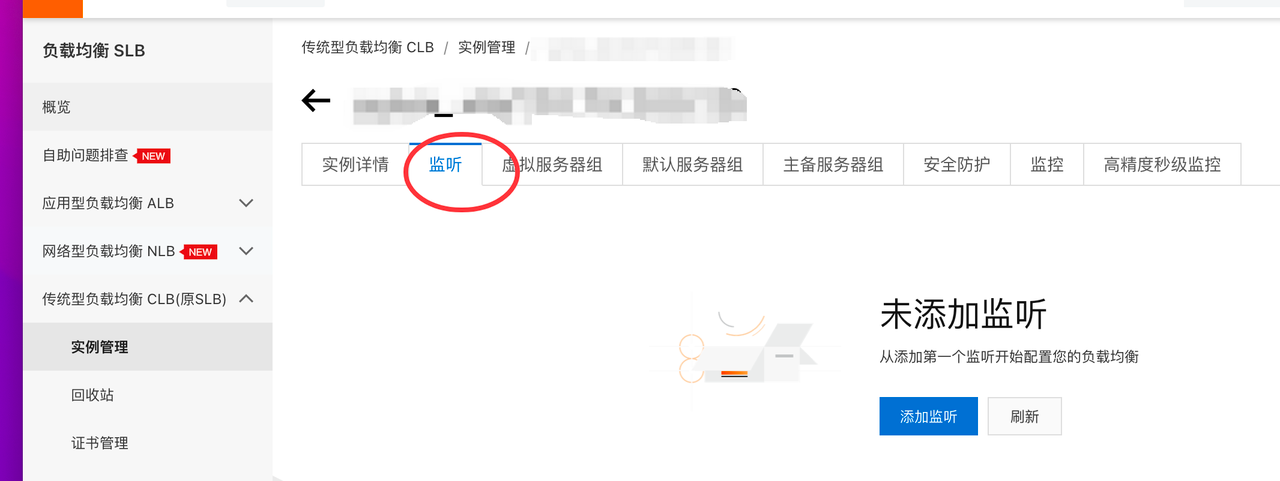
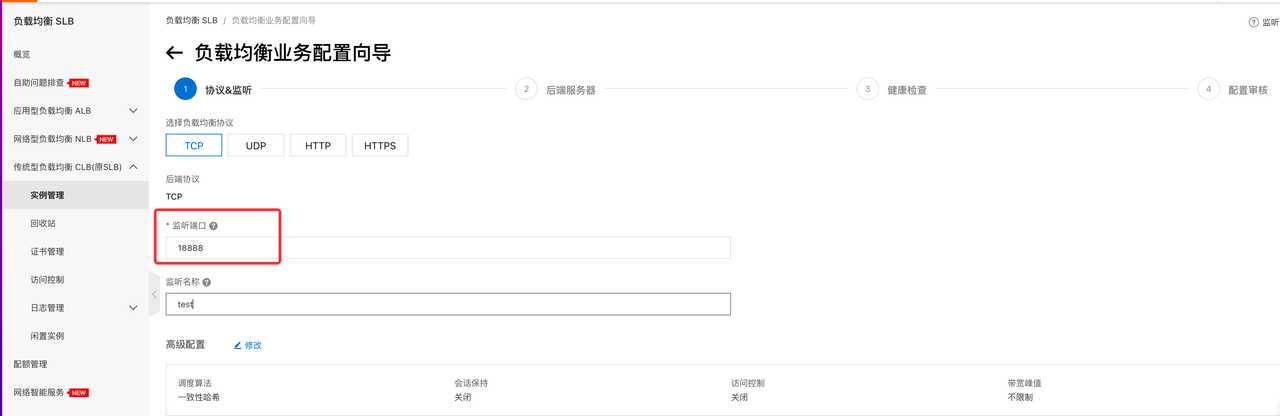
-
CLB 后端服务器设置为上述购买的 ECS ,端口为 18888,权重 100
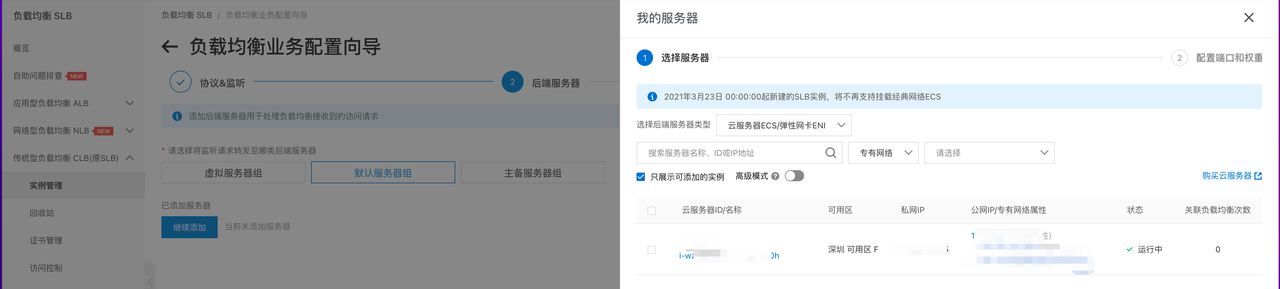
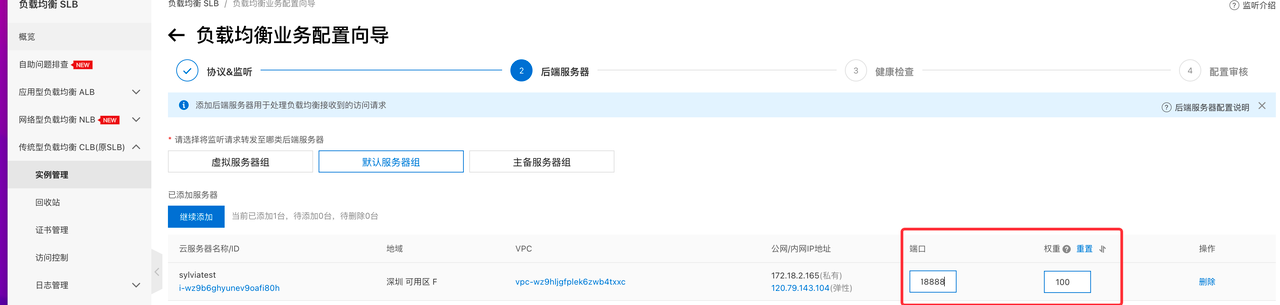
step3. 创建终端节点服务
-
创建终端节点服务,服务资源设置为上一步配置的 CLB。
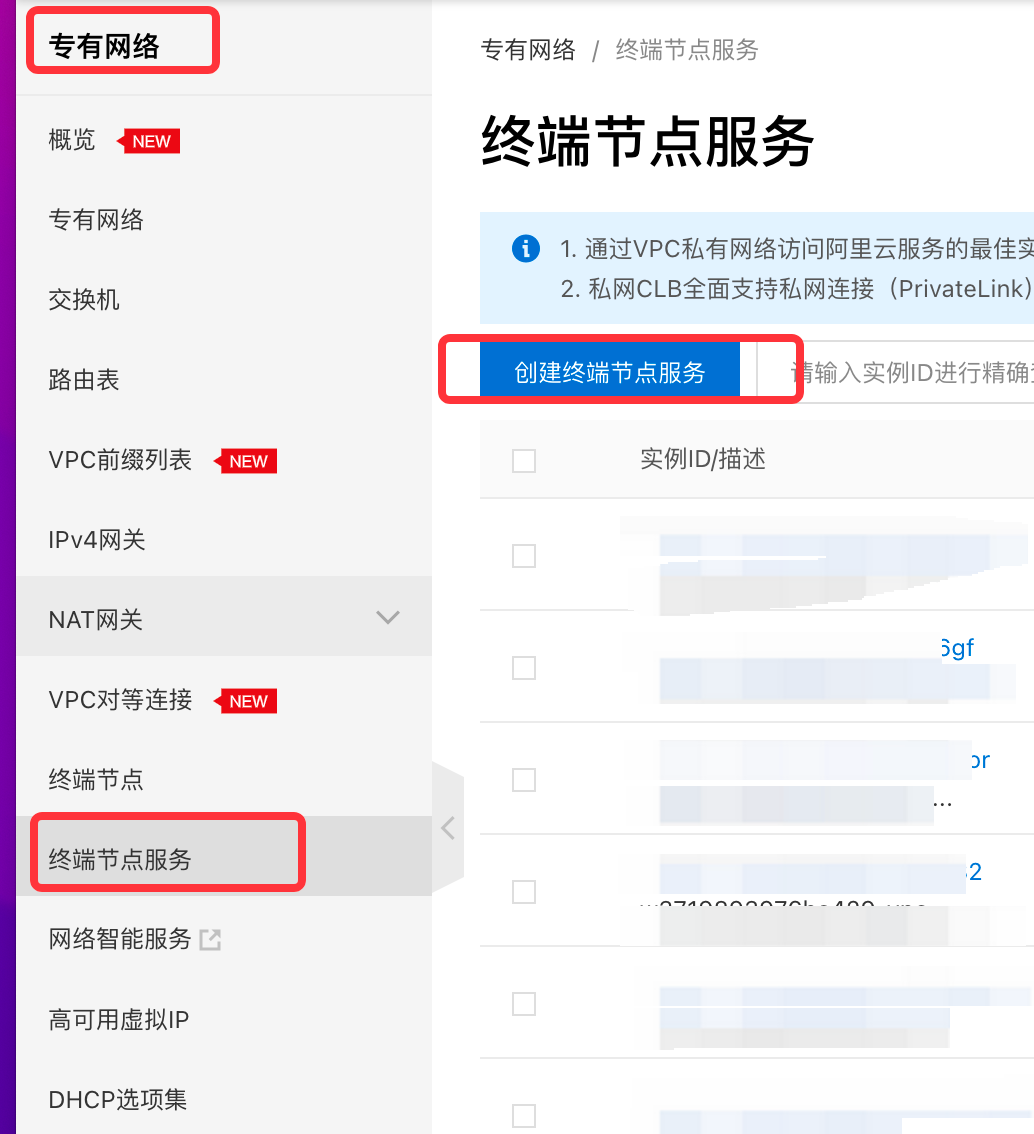
-
“专有网络(VPC)产品”下选择“终端节点服务”,点击“创建终端节点服务”,创建页面选择上一步配置好的 CLB 即可。如果“自动接受终端节点连接”设置为“否”,则还需进行下一步的“服务白名单”配置。
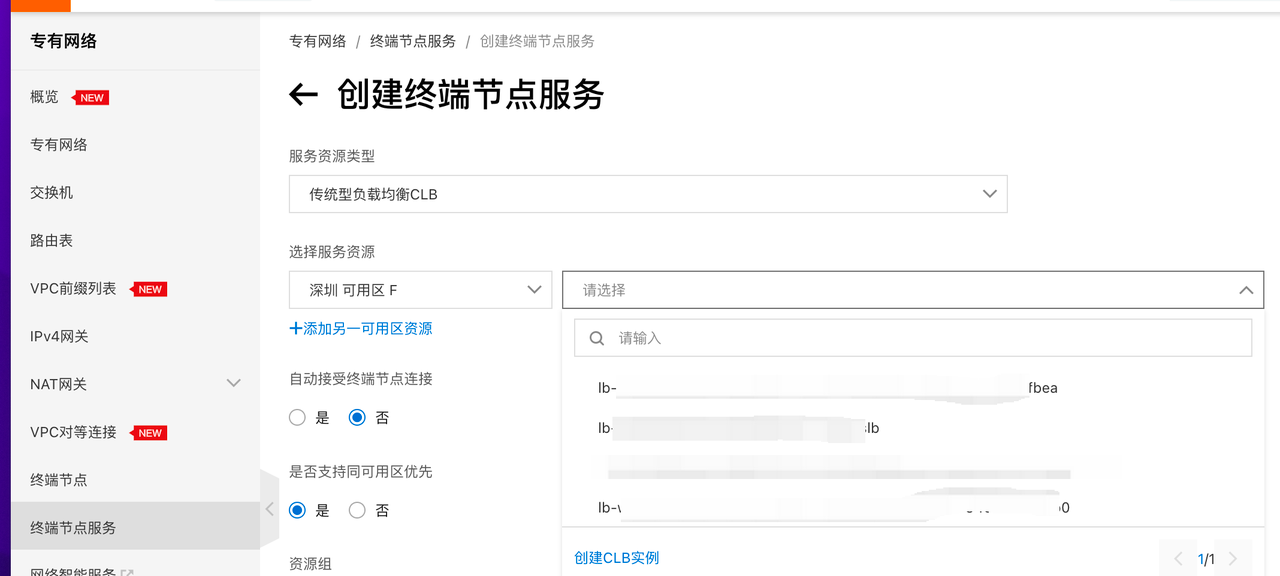
-
打开终端节点服务服务白名单,将 ProtonBase 阿里云账号 UID 加入白名单。
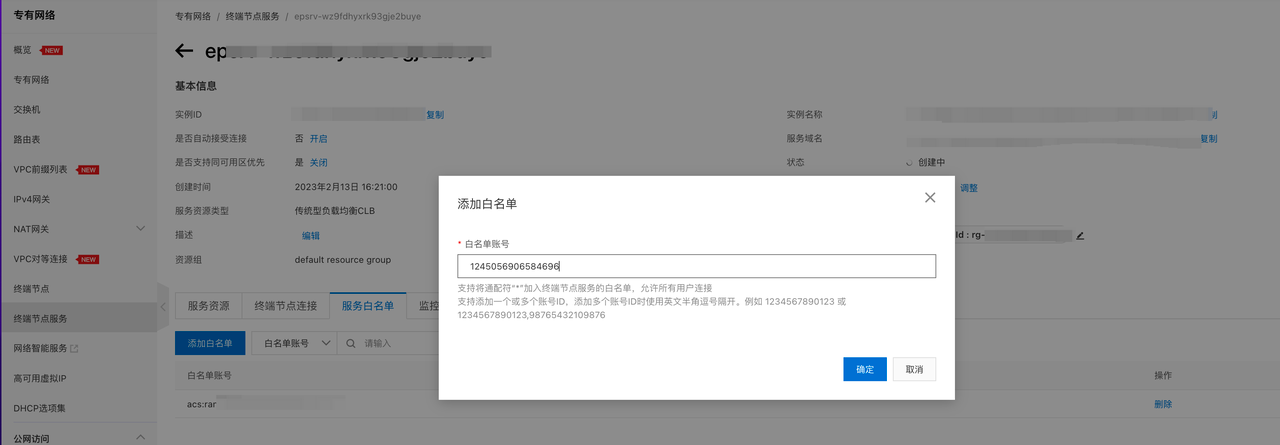
step4. 数据源配置 IP 白名单
请登录阿里云控制台,选择对应的数据源(Database),打开“数据安全性-白名单设置”,添加白名单,IP 地址为购买的 ECS IP 地址。
step5. 创建 Tunnel
登录ProtonBase (opens in a new tab), 打开 Data Cloud Center > 数据同步 > Tunnels,点击 +Tunnel 创建 Tunnel。
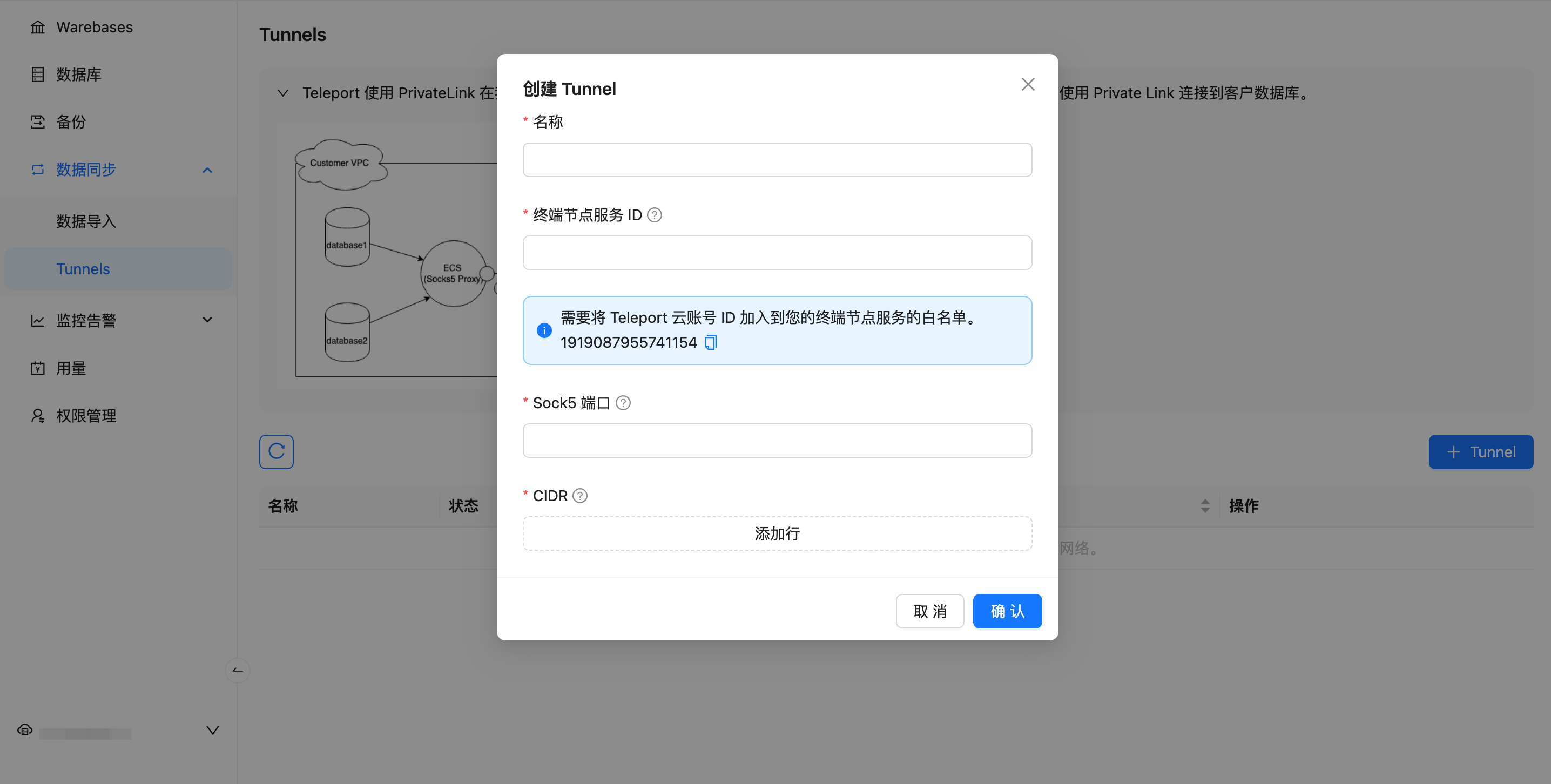
| 参数 | 描述 |
|---|---|
| Name | 自定义 name |
| Port | 步骤 2 的 Sock5 代理转发端口(本文 18888) |
| Private Endpoint Server | 步骤 4 购买的终端节点服务 ID |
| CIDR | Database 所在的 IPv4 网段 |
Tunnel 创建成功后,请打开终端节点服务进行终端节点连接进行审批,并调整限速为 10240 Mbps,示意图如下:

待连接审批之后,Tunnel 会切换为运行状态(预计需要 3 分钟)。然后点击测试连接进行 tunnel 连通性测试。测试成功后,在创建数据导入作业时,ProtonBase 即可用该 Tunnel 连接您的数据源进行数据导入。